Microsoft Outlook-ning buzilgan ma'lumotlarini tiklash, asl nusxasiga o'tmasdan muammolarni bartaraf etishi mumkin bo'lgan "Inbox" dasturini tiklash vositasi yordamida amalga oshiriladi. Dastur Microsoft Outlook o'rnatish paketiga kiritilgan va alohida o'rnatishni talab qilmaydi.
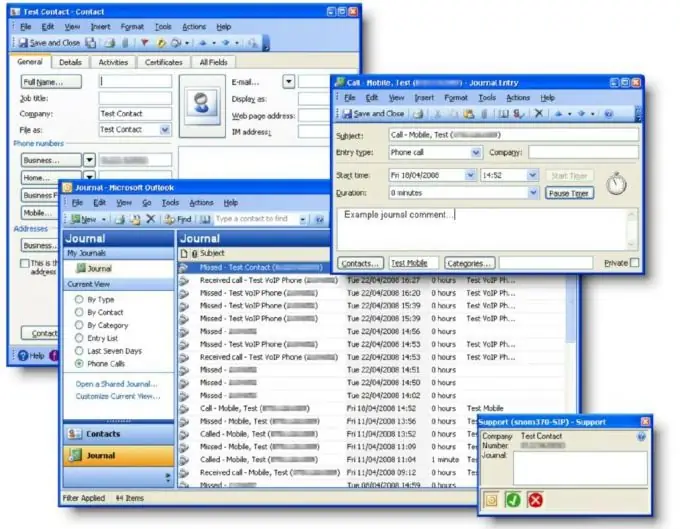
Ko'rsatmalar
1-qadam
Microsoft Outlook-dan chiqing.
2-qadam
Tizimning asosiy menyusiga kirish uchun "Ishga tushirish" tugmasini bosing va buyruq satri vositasini chaqirish uchun "Ishga tushirish" -ga o'ting.
3-qadam
Qiymatni kiriting
disk: / Program Files / Common Files / System / Map / LanguageCode / scanpst.exe, bu erdaLanguageCode - Microsoft versiyasining til identifikatori (LCID) (rus tili identifikatori - 1049),.pst fayllarini tiklash uchun dastur oynasining "Ochish" maydonida.
4-qadam
Buyruqni bajarish uchun OK tugmasini bosing.
5-qadam
"Fayl nomini kiriting" maydoniga fayl nomini va unga yo'lni kiriting.
Zararlangan fayl nomi va unga yo'l qayta tiklash operatsiyasini keltirib chiqargan xato xabarlarida mavjud:
“Jild kengaytirilmadi. Jildlar to'plamini ochib bo'lmaydi. Faylda xatolar drayveri mavjud: / Documents and Settings / user / Local Settings / Application Data / Microsoft Outlook / Outlook.ost. Barcha elektron pochta dasturlarini yoping va keyin "Kirish qutisini ta'mirlash" dan foydalaning.
6-qadam
Skanerlash paytida jurnalga yozish parametrlarini o'zgartirish uchun Options tugmachasini bosing va jurnal jurnalini.pst fayli saqlangan papkada saqlash uchun Change Log or Append katagiga belgi qo'ying.
7-qadam
Skanerlash jarayonini yakunlash uchun "Ishga tushirish" tugmasini bosing.
8-qadam
Tekshiruv tugashini kuting va "Qayta tiklashdan oldin faylni zaxiralash" katagiga belgi qo'ying.
9-qadam
Amalni tasdiqlash uchun "Qayta tiklash" tugmasini bosing.
10-qadam
Faylni muvaffaqiyatli tiklash to'g'risida xabarni kuting va tiklangan PST faylini o'z ichiga olgan profil yordamida Microsoft Outlook-ni ishga tushiring.
11-qadam
Qayta tiklangan shaxsiy papkalarni (bo'sh) va Yo'qotilgan va topilganlarni (qidirib topilgan papkalar va elementlarni o'z ichiga olgan) qidirish uchun Go menyusidan Papkalar ro'yxatini tanlang.
12-qadam
Qayta tiklangan shaxsiy papkalar papkasida yangi.pst fayl yarating va "Yo'qolgan va topilgan" papkasidagi narsalarni sudrab olib boring.
13-qadam
Yo'qotilgan va topilgan papkani o'z ichiga olgan "Qayta tiklangan shaxsiy papkalar" (.pst) faylini profildan o'chirib tashlang.






